كيفية إرسال رسائل البريد الإلكتروني على WordPress باستخدام Amazon SES؟
نشرت: 2019-10-30هناك العديد من الخيارات المختلفة لإعداد SMTP على موقعك. لكن المشكلة في معظمها هي أنها ستقيد عدد رسائل البريد الإلكتروني التي يمكنك إرسالها. يمكن حل هذه المشكلة إذا قمت بإرسال رسائل بريد إلكتروني على WordPress باستخدام خدمة Amazon SES.
يمكن أن تساعدك Amazon SES في حل هذه المشكلة لأنها لن تضع أي قيود على عدد رسائل البريد الإلكتروني التي يمكنك إرسالها. إنه مبني على الشبكة التي طورتها Amazon ، مما يجعلها موثوقة للغاية. ميزة أخرى هي أنه يمكنك تحسين جودة التسويق عبر البريد الإلكتروني الخاص بك باستخدام الأدوات المتوفرة.
Amazon SES (خدمة البريد الإلكتروني البسيطة) هي أداة رائعة حقًا لإرسال رسائل البريد الإلكتروني والتأكد من تسليمها. يمكن استخدام هذه الخدمة مع WordPress من خلال استخدام ملحق WP Mail SMTP.
تم تصميم Amazon SES في الغالب للاستخدام التجاري. يساعدك استخدام هذه الأداة في تحسين إمكانية تسليم رسائل البريد الإلكتروني التي تم إرسالها من موقعك. كما يوفر لك الأدوات التي يمكن أن تساعدك في إنشاء رسائل بريد إلكتروني تسويقية فعالة لإرسالها إلى عملائك.
استخدام Amazon SES مجاني للسنة الأولى. عندما تحتاج إلى البدء في الدفع ، سيعتمد المبلغ المدفوع على كمية رسائل البريد الإلكتروني التي ترسلها. يمكن أن يتأثر السعر أيضًا بحجم المرفقات التي ترسلها. يمكن العثور على هياكل التسعير الحالية على موقع Amazon SES الرسمي.
كيف ترسل رسائل بريد إلكتروني على WordPress باستخدام خدمة Amazon SES؟
لإعداد Amazon SES ، يجب أن يكون لديك حساب Amazon Web Services (AWS). لا توجد تكلفة لإعداد هذا ، ولكن سيُطلب منك تقديم تفاصيل بطاقة الائتمان الخاصة بك عند فتح حساب.
بمجرد التوقيع ، ستحاول AWS تحديد منطقتك بناءً على عنوانك . إذا لم تتمكن من العثور على موقعك بالضبط ، فستحتاج إلى تحديده بنفسك من الخيارات التي ستُتاح لك.
ستحتاج إلى تثبيت شهادة SSL (انظر كيفية إضافة SSL إلى موقع WordPress الإلكتروني) على موقعك لاستخدام Amazon SES. يوصى باستخدام بريد إلكتروني خاص بالمجال عند إعداد SMTP على موقع الويب الخاص بك حيث سيبدو هذا أكثر احترافية لعملائك.
الخطوة الأولى هي تثبيت وتفعيل المكون الإضافي WP Mail SMTP على موقعك. ستحتاج إلى إصدار PRO إذا كنت تريد استخدام Amazon SES. إذا كنت تفضل استخدام إصدار مجاني من المكون الإضافي ، فيمكنك التحقق من البرنامج التعليمي الخاص بي حيث أوضح كيفية إعداد أن موقع WordPress الخاص بك يرسل رسائل بريد إلكتروني مجانًا باستخدام المكون الإضافي SendGrid و WP Mail SMTP.
بمجرد تثبيت البرنامج المساعد وتنشيطه ، انتقل إلى إعدادات البرنامج المساعد. في الجزء العلوي من صفحة الإعدادات ، سترى خيارًا لإدخال من البريد الإلكتروني . سيكون هذا هو حساب البريد الإلكتروني الذي تريد أن يتلقى عملاؤك رسائل بريد إلكتروني منه.
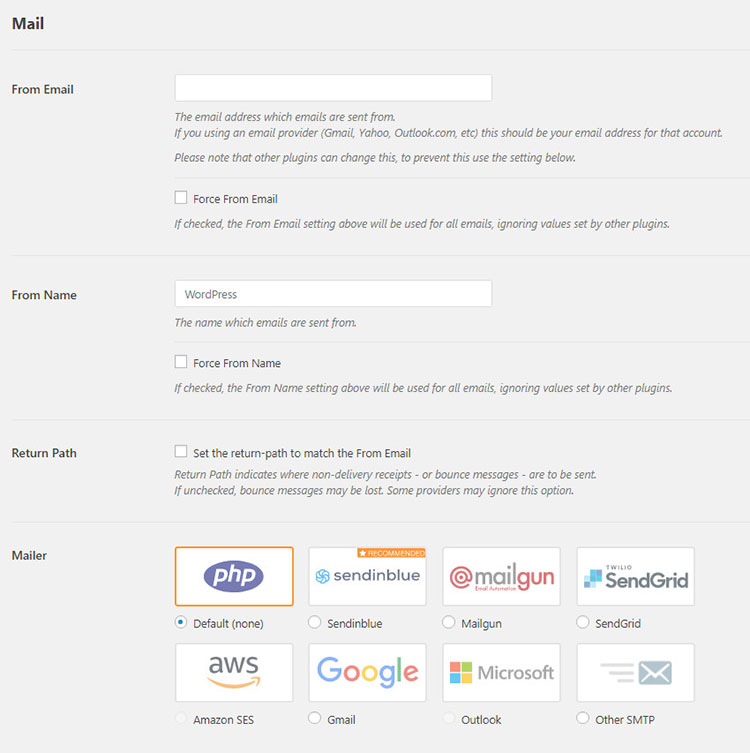
يمكنك استخدام أي عنوان بريد إلكتروني صالح. ومع ذلك ، للحصول على أفضل النتائج ، أوصي باستخدام عنوان بريد إلكتروني خاص بالمجال (على سبيل المثال ، [email protected]).
أسفل من البريد الإلكتروني ، يمكنك تعيين من الاسم . هذا هو الاسم المرتبط برسائل البريد الإلكتروني المرسلة وسيتم تعيينه على اسم موقعك بشكل افتراضي.
يمكنك ضبط هذا على أي قيمة تريدها والتحقق من خيار فرض من الاسم إذا كنت ترغب في تطبيق هذا الإعداد على مستوى الموقع. بعد ذلك ، يمكنك التمرير إلى حقل مرسل البريد وتحديد خيار Amazon SES.
يوجد مربع اختيار لـ Return Path ، يوصى بالتحقق منه. يجب عليك أيضًا التأكد من أنك قمت بتعيين البريد الإلكتروني المرسل بحيث يتطابق مع العنوان الذي ترسل منه رسائل البريد الإلكتروني. سيضمن ذلك حصولك على إشعارات إذا لم يتم تسليم بريدك الإلكتروني لأي سبب من الأسباب.
بمجرد اختيار بريد Amazon SES ، ستظهر قائمة جديدة. هذا هو المكان الذي ستحتاج فيه إلى إدخال مفاتيح الوصول التي أعطيت لك عندما أنشأت حساب AWS الخاص بك. سيكون هناك مفتاحان تحتاج إلى إدخالهما - معرف مفتاح الوصول ومفتاح الوصول السري .
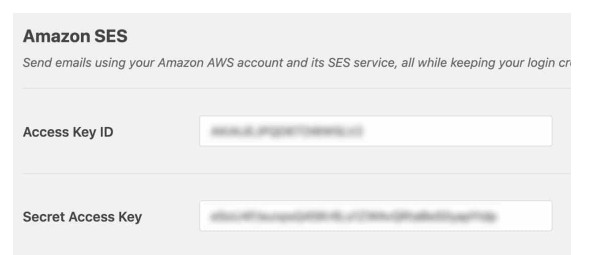
بمجرد إدخال كلا المفتاحين ، ستحتاج إلى التحقق من حقل المنطقة. يجب بالفعل ملء هذا بناءً على موقع خدمة الاستضافة لموقعك. يجب أن يتطابق أيضًا مع الموقع الذي حددته عند التسجيل في Amazon SES. إذا كنت راضيًا عن الإعدادات ، فيمكنك النقر فوق حفظ الإعدادات.

يجب أن يظهر إعداد آخر بمجرد النقر فوق حفظ ، والذي سيكون بعنوان رسائل البريد الإلكتروني التي تم التحقق منها . هذا هو المكان الذي يمكنك فيه إعداد البريد الإلكتروني الذي ترغب في استخدامه كـ "من البريد الإلكتروني" على موقعك.
إذا قمت بالنقر فوق إضافة عنوان بريد إلكتروني ، فسترى تراكبًا يظهر حيث يمكنك إضافة عنوان بريد إلكتروني.
عندما تقوم بإدخال عنوان البريد الإلكتروني الذي ترغب في استخدامه ، تحتاج إلى النقر فوق الزر إرسال التحقق من البريد الإلكتروني . ستتلقى بعد ذلك إشعارًا يخبرك بالتحقق من صندوق الوارد الخاص بك بحثًا عن رسالة بريد إلكتروني للتحقق.
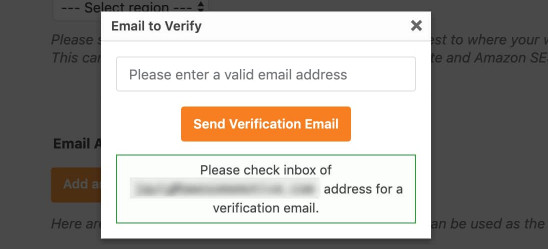
بعد ذلك ستتلقى بريدًا إلكترونيًا من Amazon Web Services مع رابط التحقق. ستحتاج إلى التأكد من النقر فوق هذا الارتباط في غضون 24 ساعة ، لذلك ربما يكون من الجيد القيام بذلك على الفور حتى تتمكن من متابعة عملية الإعداد.
عندما تقوم بالتحقق من البريد الإلكتروني ، يمكنك العودة إلى إعدادات WP Mail SMTP الخاصة بموقعك. قم بتحديث الصفحة ، وسترى أنه تم التحقق منك الآن.
بحلول هذه المرحلة ، يكون لديك إعداد WP Mail SMTP الخاص بك ، وقد تم التحقق من البريد الإلكتروني الذي تريد استخدامه على أنه من البريد الإلكتروني الخاص بك. الخطوة التالية هي إرسال بريد إلكتروني تجريبي للتأكد من أن كل شيء يعمل كما ينبغي.
ارجع إلى صفحة الإعدادات وافتح علامة التبويب اختبار البريد الإلكتروني . سيتم بالفعل ملء حقل " إرسال إلى" بالبريد الإلكتروني للمسؤول ، ولكن يمكنك تغيير هذا إلى عنوان بريد إلكتروني آخر إذا كنت ترغب في ذلك.
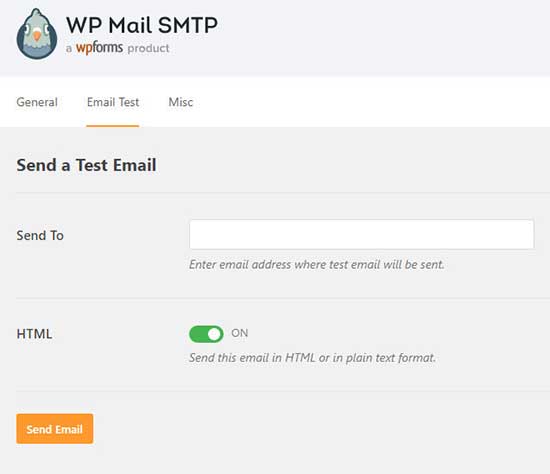
إذا كنت تريد إرسال البريد الإلكتروني في وضع النص العادي ، فيمكنك إيقاف تشغيل HTML. ومع ذلك ، في معظم الحالات ، سيكون من المنطقي اختبار عمل جميع جوانب البريد الإلكتروني ، لذلك من الذكاء ترك إعداد HTML الافتراضي كما هو.
بمجرد أن يكون كل شيء جاهزًا في هذه الصفحة ، انقر فوق الزر إرسال بريد إلكتروني. ستحصل على نافذة منبثقة تخبرك أنه تم إرسال البريد الإلكتروني بنجاح. ستكون الخطوة الأخيرة هي تسجيل الدخول إلى الحساب الذي أرسلت إليه البريد الإلكتروني التجريبي والتحقق من أن كل شيء يبدو على ما يرام.
إرسال رسائل بريد إلكتروني من موقع WordPress مع استنتاج Amazon SES SMTP
بغض النظر عما إذا كنت ترسل رسائل بريد إلكتروني للمعاملات ، ورسائل بريد إلكتروني للمتابعة (تحقق من إضافات البريد الإلكتروني المدفوعة والمجانية لـ WooCommerce) ، وتحديثات الطلب ، ورسائل الترحيب ، وما إلى ذلك ، عند إرسال أي بريد إلكتروني ، تتوقع أن يتم تسليمه.
لكن هذا ليس هو الحال في بعض الأحيان عندما ترسله من موقع WordPress الخاص بك. في بعض الأحيان لا تتلقى رسائل بريد إلكتروني لنماذج الاتصال أو لا يتم تسليم رسائل البريد الإلكتروني لمتجر WooCommerce. هناك دائمًا عدم يقين ، ما إذا كان سيتم تسليم رسائل البريد الإلكتروني أم لا.
السبب الرئيسي وراء ذلك هو أن WordPress ، افتراضيًا ، يستخدم وظيفة PHP mail () لإرسال رسائل البريد الإلكتروني. لكن معظم خوادم استضافة WordPress غير مهيأة لاستخدام هذه الوظيفة بشكل صحيح.
في معظم الحالات ، لا تتبع وظيفة PHP mail () البروتوكول المناسب. وبالتالي ، قد لا تنتهي رسائل البريد الإلكتروني الخاصة بك في صندوق الوارد الخاص بالمستقبل.
ستساعد خدمة البريد الإلكتروني البسيط من Amazon (SES) موقع WordPress الخاص بك على إرسال رسائل البريد الإلكتروني بشكل أكثر موثوقية وتضمن وصولها مباشرة إلى صناديق الوارد الخاصة بالمستلم ، وليس مجلدات البريد العشوائي.
وإذا كنت بحاجة إلى إضافة توقيع بريد إلكتروني إلى رسائل البريد الإلكتروني الخاصة بموقع WordPress ، فتأكد من مراجعة البرنامج التعليمي الخاص بي لأنك لن تقوم فقط بتحسين عملية علامتك التجارية ولكن ستبدو رسائل البريد الإلكتروني احترافية أيضًا.
